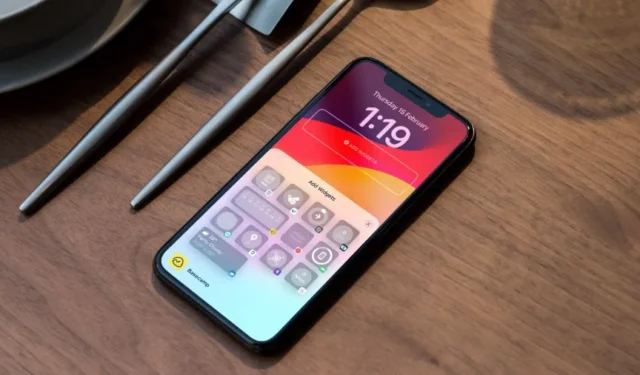
Přestože byly widgety na obrazovce uzamčení při uvedení na iPhone omezeny na aplikace první strany, nakonec získaly podporu od vývojářů třetích stran. Je to šikovný způsob, jak získat přístup ke konkrétním funkcím vašich oblíbených aplikací. Mnoho čelilo problémům s nefunkčním widgetem zámku podle očekávání. Pokud mezi ně patříte, podívejte se na nejlepší způsoby, jak opravit závady widgetů obrazovky uzamčení na iPhone.
1. Povolte widgety uzamčené obrazovky
Apple vám umožňuje zakázat widgety na obrazovce uzamčení, když je vaše zařízení zamknuté. Tuto možnost můžete povolit a přistupovat k nim, i když je váš iPhone nebo iPad uzamčen.
1. Otevřete aplikaci Nastavení a přejděte na Face ID a heslo .
2. Zadejte přístupový kód zařízení. Povolit přepínání widgetů na obrazovce uzamčení .

Zamkněte svůj iPhone nebo iPad a zkontrolujte, zda se zobrazují přidané widgety. Pokud stále nemáte přístup k widgetům na obrazovce uzamčení, pokračujte ve čtení.
2. Restartujte iPhone
Restartování vašeho iPhone řeší takové běžné závady na cestách. Stojí za to vyzkoušet, než prozkoumáme další triky.
1. Stiskněte současně boční a jedno z tlačítek hlasitosti. Pomocí posuvníku vypněte telefon.
2. Počkejte minutu a tiskněte boční tlačítko, dokud neuvidíte logo Apple.
3. Vytvořte novou zamykací obrazovku
Můžete také vytvořit novou zamykací obrazovku a zkusit přidat widgety. Zde je postup:
1. Přejděte na zamykací obrazovku vašeho iPhone a dlouze na ni klepněte.
2. Přejeďte doleva a klepněte na + . Vyberte si novou tapetu pro obrazovku uzamčení.

3. Klepněte pod hodinami a začněte přidávat widgety. Až budete se změnami spokojeni, stiskněte Hotovo.

Na staré obrazovce můžete přejet prstem nahoru a klepnout na Smazat.
4. Povolte oprávnění pro mobilní data
Pokud konkrétní aplikace nemá oprávnění k mobilním datům, nemusí zobrazovat nejnovější data na widgetu obrazovky uzamčení. Musíte povolit oprávnění k mobilním datům v Nastavení.
1. Otevřete aplikaci Nastavení a přejděte na postiženou aplikaci.
2. Vyberte aplikaci a aktivujte přepínač Mobilní data .

5. Povolte oprávnění k umístění
Kromě povolení k mobilním datům potřebuje aplikace také oprávnění k poloze, aby mohla na zamykací obrazovce zobrazovat chytré informace. Vezměme si zde jako příklad aplikaci Počasí.
1. Spusťte aplikaci Nastavení a přejděte na Počasí .
2. Klepněte na Umístění .

3. Vyberte Při používání aplikace nebo Widgety .

6. Zkuste jiný widget pro uzamčení obrazovky
Většina aplikací pro iOS a iPadOS nabízí několik widgetů na obrazovce uzamčení, ze kterých si můžete vybrat. Pokud konkrétní widget nefunguje, odeberte jej a vyzkoušejte jiný (jiný widget však nenabízí stejnou funkcionalitu).
1. Dlouze stiskněte na zamykací obrazovce a klepněte na Přizpůsobit . Vyberte zamykací obrazovku.
2. Klepněte na widget a stiskněte ikonu – .
3. Přejděte na stejnou aplikaci a přidejte další widget.

7. Vypněte režim nízké spotřeby
Nízká aktivní energie může zkazit widgety na obrazovce uzamčení. Musíte ji deaktivovat v aplikaci Nastavení na iOS. Zde je postup:
1. Otevřete aplikaci Nastavení na iPhone.
2. Přejděte na položku Baterie a deaktivujte režim nízké spotřeby .

8. Vypněte režim nízkého objemu dat
iOS a iPadOS pozastaví synchronizaci na pozadí, když je povolen režim nedostatku dat. Musíte tuto možnost zakázat a zkusit používat widgety na obrazovce uzamčení bez jakýchkoli chyb.
1. Otevřete aplikaci Nastavení a vyberte možnost Mobilní služba .
2. Vyberte Možnosti mobilních dat .

3. Klepněte na Datový režim a vyberte Standardní .

9. Změňte jazyk zařízení
Jednomu z Redditorů se podařilo opravit widgety zamykací obrazovky změnou jazyka zařízení. Stojí za to vyzkoušet.
1. Přejděte do aplikace Nastavení a přejděte na položku Obecné .
2. Otevřete nabídku Jazyk a oblast .

3. Přidejte a změňte jazyk zařízení.

Vraťte se do preferovaného jazyka, restartujte zařízení a zkuste použít widgety na obrazovce uzamčení.
10. Aplikace je stažena
iOS a iPadOS přicházejí s funkcí pro stažení nepoužívaných aplikací. Pokud jste z takových aplikací přidali widgety na obrazovce uzamčení, po stažení aplikace zmizí. Na domovské obrazovce vidíte zašedlou ikonu aplikace. Klepnutím na něj aplikaci stáhnete znovu.
Apple zavedl tuto funkci, aby uvolnil místo na vašem zařízení. Pokud má však váš iPhone nebo iPad dostatek místa, zastavte chování pomocí následujících kroků.
1. Otevřete Nastavení a přejděte na App Store .
2. Vypněte přepínač Snížit nevyužité aplikace .

11. Obnovte všechna nastavení
Nesprávné nastavení zařízení může vést k chybám s widgety na obrazovce uzamčení. Měli byste resetovat všechna nastavení a zkusit to znovu.
1. Otevřete Nastavení a přejděte na Obecné .
2. Klepněte na Obnovit nebo Přenést iPhone .

3. Stiskněte Obnovit a klepněte na Obnovit všechna nastavení .

Potvrďte své rozhodnutí a můžete jít.
12. Aktualizujte dotčené aplikace
Zastaralé aplikace mohou být hlavním viníkem nefunkčnosti widgetů na obrazovce uzamčení. Měli byste přejít do App Store, aktualizovat takové aplikace na nejnovější verzi a zkusit to znovu.
13. Aktualizujte iOS
Widgety na zamykací obrazovce nefungují nebo se zobrazují kvůli závadě iOS. Měli byste aktualizovat iOS na nejnovější verzi.
1. Otevřete Nastavení a přejděte na Obecné .
2. Vyberte Aktualizace softwaru a nainstalujte nejnovější sestavení iOS.

Získejte přístup ke svým oblíbeným aplikacím na uzamčené obrazovce
Widgety na zamykací obrazovce hrají na vašem iPhone zásadní roli. Tyto widgety, které se nezobrazují nebo nefungují, mohou zkazit vaše ideální nastavení iOS a iPadOS. Když žádný z triků nefunguje, kontaktujte vývojáře aplikace e-mailem a podrobně vysvětlete problém.




Napsat komentář